Theo mặc định, Windows 10 sẽ tự động kết nối với các mạng Wi-Fi mà bạn đã kết nối ít nhất một lần. Hệ điều hành lưu cấu hình cho một mạng Wi-Fi và tùy chọn Connect automatically (Kết nối tự động) được bật theo mặc định. Ngoài ra, các mạng Wi-Fi đã lưu sẽ có mức độ ưu tiên cao hơn các mạng Wi-Fi chưa được kết nối lần nào.

Trong Windows 7, bạn có thể dễ dàng thay đổi tự động chuyển đổi kết nối Wi-Fi (Auto Switch) bằng Control Panel. Tuy nhiên trong Windows 10, tùy chọn đó không còn nữa. Vậy làm thế nào để bật/tắt tự động chuyển đổi kết nối Wi-Fi trên Windows 10? Hãy cùng tìm hiểu bài viết dưới đây để biết chi tiết.
Bài viết liên quan: Hướng dẫn sửa lỗi wifi bị dấu chấm than hoặc x đỏ
Cách bật/tắt tự động chuyển đổi kết nối Wi-Fi trên Windows 10 bằng Settings
Các bước thực hiện như sau:
Bước 1: Bạn nhấn tổ hợp phím Windows + I để mở Settings.
Bước 2: Sau đó, bạn chọn Network and Internet rồi chọn tiếp Change adapter options trong mục Advanced network settings ở phía bên phải.
Bước 3: Tại đây, bạn kích đúp vào mạng không dây mà bạn muốn bật/tắt tự động chuyển đổi kết nối Wi-Fi.
Bước 4: Trong cửa sổ mới hiện lên, bạn nhấn vào Wireless Properties rồi bật tắt tùy chọn Look for other wireless networks while connected to this network (Tìm kiếm mạng Wi-Fi khác trong khi vẫn kết nối mạng hiện tại) theo ý muốn.
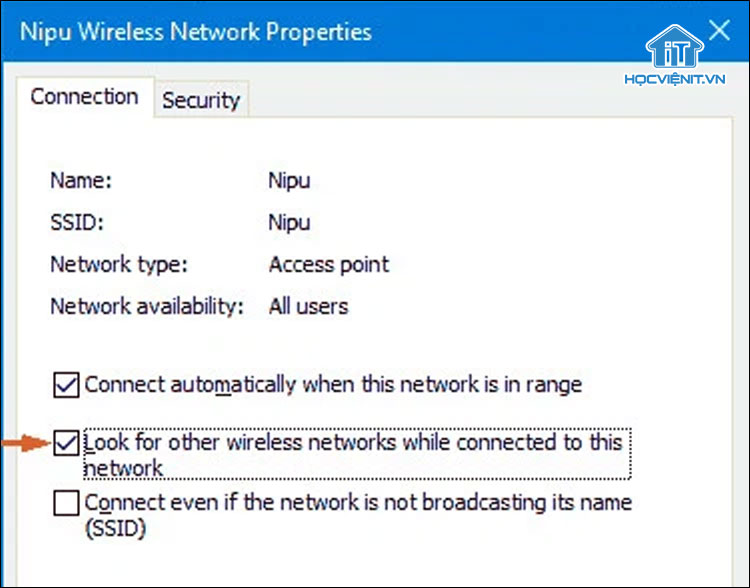
Bước 5: Cuối cùng bạn nhấn OK là xong.
Cách bật/tắt tự động chuyển đổi kết nối Wi-Fi trên Windows 10 bằng Command Prompt
Các bước thực hiện như sau:
Bước 1: Đầu tiên, bạn nhấn Windows + R để mở cửa sổ Run rồi nhập “cmd” và nhấn Enter.
Bước 2: Tại cửa sổ Command Prompt, bạn nhập lệnh: “netsh wlan show profiles” và nhấn Enter để xem các mạng không dây hiện đang khả dụng.
Lưu ý: Bạn cần để ý phần tên của toàn bộ Wi-Fi (All User Profile) mà bạn bật/tắt tự động chuyển đổi kết nối Wi-Fi.
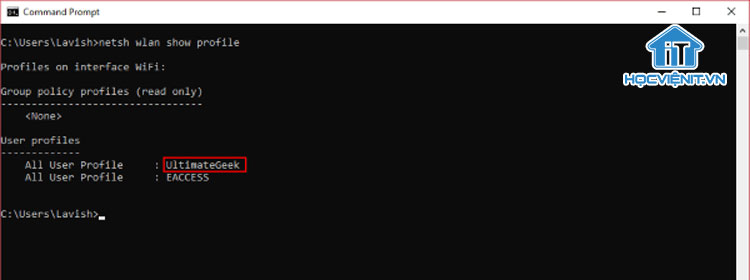
Bước 3: Sau đó, bạn bật/tắt tự động chuyển đổi kết nối Wi-Fi bằng cách nhập lệnh và nhấn Enter:
netsh wlan set profileparameter name=”<Profile Name>” autoswitch=Yes
Trong đó: <Profile Name> là tên của toàn bộ Wi-Fi.
Bước 4: Tương tự, bạn có thể tắt tính năng này đi bằng cách nhập lệnh và nhấn Enter:
netsh wlan set profileparameter name=”<Profile Name>” autoswitch=No
Trong trường hợp, bạn sử dụng nhiều mạng không dây và bạn muốn áp dụng lệnh cho một mạng không dây cụ thể thì bạn hãy sử dụng lệnh sau và nhấn Enter:
netsh wlan set profileparameter name=”<Profile Name>” interface=”<Interface Name>” autoswitch=Yes|No
Trong đó:
<Profile Name> là tên của toàn bộ Wi-Fi.
<Interface Name> là tên của một mạng Wi-Fi cụ thể.
Yes|No là lựa chọn bật hoặc tắt tính năng. Bạn cần lựa chọn một trong hai.
Trên đây là chia sẻ của Học viện iT.vn về cách bật/tắt tự động chuyển đổi kết nối Wi-Fi trên Windows 10. Hy vọng những kiến thức này có thể giúp ích cho bạn trong quá trình học tập và làm việc. Nếu có bất cứ thắc mắc nào thì hãy để lại bình luận ngay dưới bài viết này hoặc inbox trực tiếp cho HOCVIENiT.vn để được giải đáp tốt nhất. Chúc bạn thành công!
Mọi chi tiết xin vui lòng liên hệ:
CÔNG TY CỔ PHẦN HỌC VIỆN IT
MST: 0108733789
Tổng đài hỗ trợ: 024 3566 8686 – Hotline: 0981 223 001
Facebook: www.fb.com/hocvienit
Đăng ký kênh Youtube để theo dõi các bài học của Huấn luyện viên tốt nhất: http://bit.ly/Youtube_HOCVIENiT
Hệ thống cơ sở đào tạo: https://hocvienit.vn/lien-he/
Học viện IT.vn – Truyền nghề thực tế cùng bạn đến thành công!



Bài viết liên quan
Cách kiểm tra iPhone đã qua sửa chữa hay chưa nhanh nhất
Nếu muốn trở thành kỹ thuật viên sửa chữa điện thoại thì bạn sẽ cần...
Th7
Tìm hiểu chi tiết về cổng AV 3.5mm trên máy tính
Trên máy tính, laptop luôn được thiết kế sẵn các cổng AV (Audio Video). Tuy...
Th7
Điện trở công suất là gì? Các loại điện trở công suất
Điện trở công suất là linh kiện quan trọng trong các ứng dụng điện tử...
Th7
Mạch ổn áp là gì? Cấu tạo và nguyên lý hoạt động của mạch ổn áp
Mạch ổn áp đóng vai trò quan trọng trong việc đảm bảo nguồn điện hoạt...
Th7
Mạch lọc nguồn một chiều: Khái niệm, nguyên lý hoạt động, cấu tạo và ứng dụng
Mạch lọc nguồn một chiều đóng vai trò quan trọng trong máy tính. Nó giúp...
Th7
Tìm hiểu chi tiết về mạch đèn LED USB cho máy tính
Mạch đèn LED USB có thể được sử dụng để làm nguồn sáng khi mất...
Th7